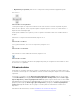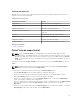Users Guide
• Ver tareas programadas para su ejecución y tareas finalizadas.
• Filtrar la vista en base al tipo de tarea (como tareas de mantenimiento de la base de datos, opciones
de energía del servidor, y así sucesivamente), tareas activas e historial de ejecución de tareas.
NOTA: Las opciones que aparecen en la lista desplegable Filtrar por varían según las tareas que
se crean. Por ejemplo, si no se crea una Tarea de opciones del servidor, la opción no aparecerá
en la lista desplegable Filtrar por.
• Ver tareas para un día, una semana o un mes en particular. Si hace clic en el icono de calendario,
usted también puede ver las tareas para un día en particular.
• Arrastrar y soltar tareas en un horario del calendario.
• Establecer el valor de zoom cambiando el control deslizante del zoom.
NOTA: El control deslizante del zoom está desactivado para la vista mes.
• Exportar los programas a un archivo .ics e importar el archivo en Microsoft Outlook.
• Cambiar la configuración de la vista de programa haciendo clic en el icono de configuración. .
Para obtener más información, consulte Configuración de vista de programa.
Vínculos relacionados
Configuración de vista de programa
Configuración de vista de programa
Tabla 11. Configuración de vista de programa
Campo Descripción
Orientación Le permite cambiar la orientación de la página Vista de programa y de
las tareas mostradas. Puede seleccionar la orientación Vertical u
Horizontal.
NOTA: Cambiar la configuración de orientación no afecta la vista
del mes.
Tamaño del elemento del
programa
Le permite modificar el tamaño de las tareas mostradas.
Categoría de color por tipo de
tarea
Si selecciona esta opción, cada tipo de tarea usa un color diferente.
Mostrar historial de ejecución
de tareas
Seleccione esta opción para ver las tareas finalizadas.
Mostrar mantenimiento de
base de datos
Seleccione esta opción para ver el momento en el que se produce el
mantenimiento.
Informe de garantía de dispositivo
El Informe de garantía de dispositivo se muestra cuando hace clic en el icono de notificación del
marcador de garantía en el banner de encabezado de OpenManage Essentials. Los siguientes son los
campos que se muestran en el Informe de garantía de dispositivo.
59